IBM X3650服务器超线程设置操作
IBM服务器3650_M3阵列配置方法
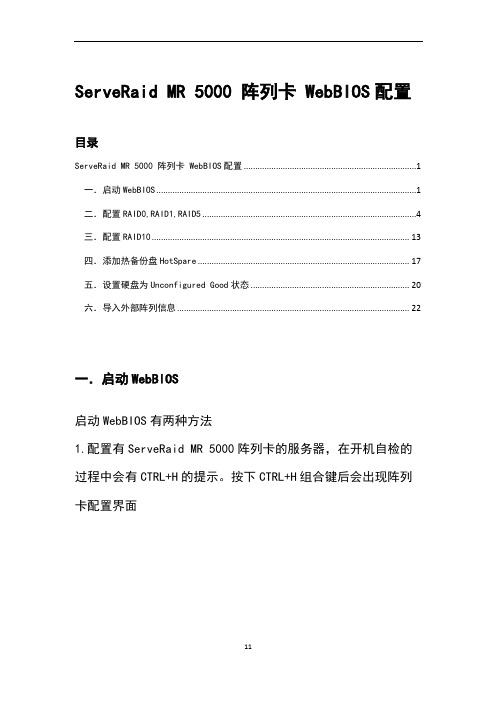
ServeRaid MR 5000 阵列卡 WebBIOS配置目录ServeRaid MR 5000 阵列卡 WebBIOS配置 (1)一.启动WebBIOS (1)二.配置RAID0,RAID1,RAID5 (4)三.配置RAID10 (13)四.添加热备份盘HotSpare (17)五.设置硬盘为Unconfigured Good状态 (20)六.导入外部阵列信息 (22)一.启动WebBIOS启动WebBIOS有两种方法1.配置有ServeRaid MR 5000阵列卡的服务器,在开机自检的过程中会有CTRL+H的提示。
按下CTRL+H组合键后会出现阵列卡配置界面2.开机按F1进入UEFI配置界面选择System Settings->Adapters and UEFI Drivers,可以看到配置的阵列卡,按回车选中后,按1进入WebBIOS二.配置RAID0,RAID1,RAID51.在WebBIOS中选择配置向导Configuration Wizard2.选择New Configuration,选择后会清除现有阵列卡上的所有阵列信息;如果此时阵列卡上已经配置了其他阵列,此处请选择Add Configuration。
选择Yes确定3.选择手动配置Manual Configuration4.选择要配置在阵列中的硬盘,按Add to Array从左边的Drivers中选到右边的Driver Groups中,配置RAID1需要2块硬盘,配置RAID5至少需要3块硬盘。
5.选好硬盘后,选择Accept DG后点击Next7.在左侧的ArrayWithFreeSpace中选中刚刚做好的Disk Groups按Add to SPAN添加到右侧的span中,然后选择NextDisk配置界面,选好Virtual Disk参数后,点选Accept接受配置,最后选择Next。
·RAID Level中可以选择要配置的RAID级别;·右侧的Possible RAID Level中显示可能的RAID级别的磁盘容量,比如示例中三个73G的硬盘配置raid0容量约为200G,而如果配置RAID5容量约为134G;·Select size选项中可以修改Virtual Disk的容量,通常这个值设定为该磁盘组RAID级别的最大容量。
ibmx3650raid配置
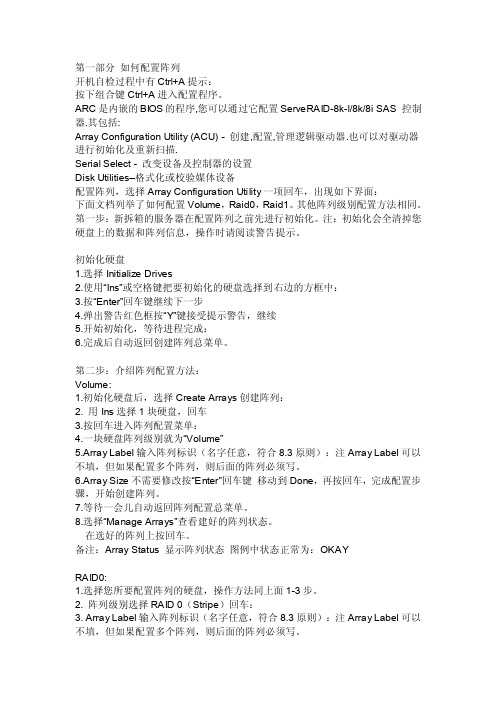
第一部分如何配置阵列开机自检过程中有Ctrl+A提示:按下组合键Ctrl+A进入配置程序。
ARC是内嵌的BIOS的程序,您可以通过它配置ServeRAID-8k-l/8k/8i SAS 控制器.其包括:Array Configuration Utility (ACU) - 创建,配置,管理逻辑驱动器.也可以对驱动器进行初始化及重新扫描.Serial Select - 改变设备及控制器的设置Disk Utilities–格式化或校验媒体设备配置阵列,选择Array Configuration Utility一项回车,出现如下界面:下面文档列举了如何配置Volume,Raid0,Raid1。
其他阵列级别配置方法相同。
第一步:新拆箱的服务器在配置阵列之前先进行初始化。
注:初始化会全清掉您硬盘上的数据和阵列信息,操作时请阅读警告提示。
初始化硬盘1.选择Initialize Drives2.使用“Ins”或空格键把要初始化的硬盘选择到右边的方框中:3.按“Enter”回车键继续下一步4.弹出警告红色框按“Y”键接受提示警告,继续5.开始初始化,等待进程完成:6.完成后自动返回创建阵列总菜单。
第二步:介绍阵列配置方法:Volume:1.初始化硬盘后,选择Create Arrays创建阵列:2. 用Ins选择1块硬盘,回车3.按回车进入阵列配置菜单:4.一块硬盘阵列级别就为“Volume”5.Array Label输入阵列标识(名字任意,符合8.3原则):注Array Label可以不填,但如果配置多个阵列,则后面的阵列必须写。
6.Array Size不需要修改按“Enter”回车键移动到Done,再按回车,完成配置步骤,开始创建阵列。
7.等待一会儿自动返回阵列配置总菜单。
8.选择“Manage Arrays”查看建好的阵列状态。
在选好的阵列上按回车。
备注:Array Status 显示阵列状态图例中状态正常为:OKAYRAID0:1.选择您所要配置阵列的硬盘,操作方法同上面1-3步。
服务器x3650硬件安装手册
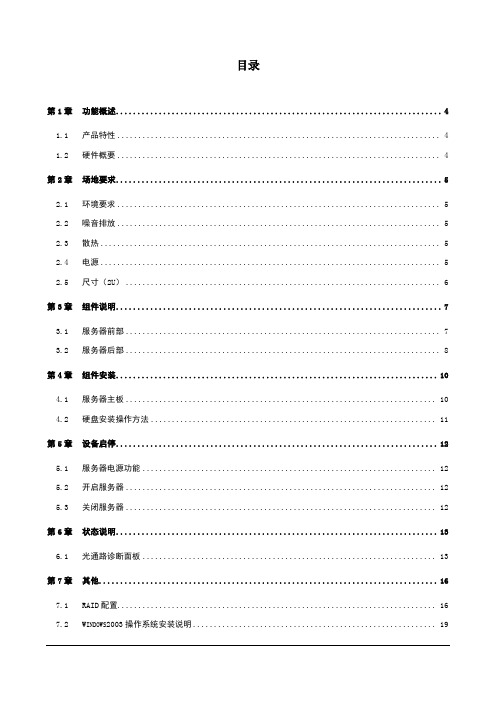
目录第1章功能概述 (4)1.1产品特性 (4)1.2硬件概要 (4)第2章场地要求 (5)2.1环境要求 (5)2.2噪音排放 (5)2.3散热 (5)2.4电源 (5)2.5尺寸(2U) (6)第3章组件说明 (7)3.1服务器前部 (7)3.2服务器后部 (8)第4章组件安装 (10)4.1服务器主板 (10)4.2硬盘安装操作方法 (11)第5章设备启停 (12)5.1服务器电源功能 (12)5.2开启服务器 (12)5.3关闭服务器 (12)第6章状态说明 (13)6.1光通路诊断面板 (13)第7章其他 (16)7.1RAID配置 (16)7.2W INDOWS2003操作系统安装说明 (19)7.3R ED H AT E NTERPRISE L INUX4安装说明 (37)7.4微码的检查和升级 (43)1.1产品特性·稳定的平台设计有助于最大程度地降低部署和支持成本·高级的电源管理和矢量校准冷却技术有助于降低数据中心的电力和冷却成本·24x7 小时数据可用性能够保护关键业务的数据1.2硬件概要·2U服务器为要求苛刻的应用程序提供极佳的性能和可用性·最多可支持两颗双核英特尔至强处理器5160(最高 3.0 GHz,前端总线速度最高可达 1333 MHz)或最多两颗四核英特尔至强处理器 X5355(最高 2.66 GHz,前端总线速度最高可达1333 MHz)·通过12个 DIMM 插槽来增强内存可扩展性,支持多达 48GB 的新一代高性能 667 MHz 内存·四个PCI-Express插槽x8(1 个全长/1 个半长/2 个薄形)。
支持 2 个 PCI-X 133MHz 插槽的可选升级板·多达八个2.5英寸热插拔SAS硬盘驱动器和用于存储保护的内置磁带备份选件·集成的 RAID-0、RAID-1 和 RAID-10,可选择通过IBM ServeRAID™-8k 升级到 RAID-5(无需使用 PCI 插槽)·热插拔的冗余散热、电源和硬盘驱动器,可实现高可用性2.1环境要求温度·服务器运行时:10° 到35°C(50.0°到95.0°F);海拔高度:0 到914.4米(3000 英尺)。
IBM X3650 Raid 设置及系统安装方法

31. 选择操作系统的地域和时区的设置,如果您安装的是中文WIN2003系统,请注意时区的选择要选择“Beijing”时间;primary language要选择“Chinese(PRC)”;alternate languages要选择“Simplified Chinese”.
32.在以下界面选择您要安装的windows组件,点击下一步确认
33.ServerGuide 会显示windows的相关安装路径,查看无误后点击下一步
34.Windows开始copy安装所需要的文件:
35.数据copy完成后,提示如下信息,ServerGuide光盘会自动弹出,您需要更换Windows2000 Server光盘:
19.下一步创建操作系统的分区
20.ServerGuide提示您服务器需要重新启动;
21.重新引导后进入如下界面进行分区和文件系统类型选择,在分区时注意不要小于2G的容量22.ServerGuide正在重启应用程序
23.显示操作系统分区工作执行状态
24.提示操作系统分区任务完成,点击下一步继续进行配置
15.在如下红圈处输入逻辑驱动器的大小,推荐一个控制器上只有一个逻辑驱动器。点击下一步;
16.检查配置信息是否有误,点击Apply执行配置;.
17.点击“Apply”确认配置,弹出确认对话框,点击Yes做确认;
18.RAID配置完成,点击“Continue”则回到ServeRAID Manager配置界面,(注:这时候RAID开始初始化、同步,需要很长的时间,其实不用等,直接继续下面的步骤,他会在过程中自己继续进行)点击“Exit”则退出ServeRAID Mana3;A的时候按CTRL+A,
x3650M4_raid10_配置方法
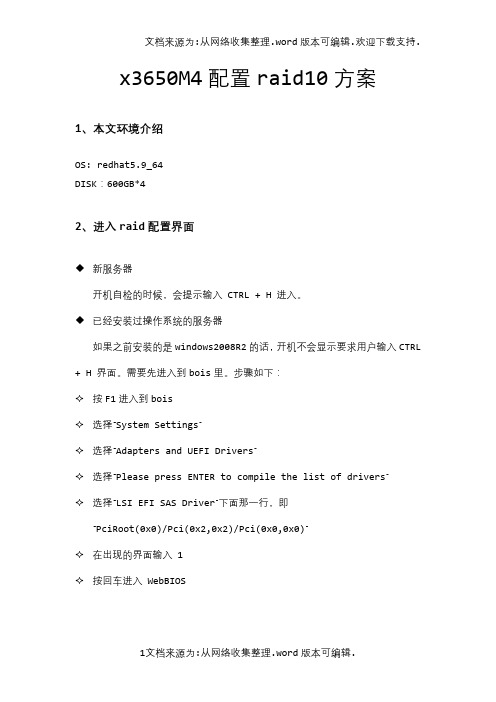
x3650M4配置raid10方案
1、本文环境介绍
OS: redhat5.9_64
DISK:600GB*4
2、进入raid配置界面
◆新服务器
开机自检的时候,会提示输入 CTRL + H 进入。
◆已经安装过操作系统的服务器
如果之前安装的是windows2008R2的话,开机不会显示要求用户输入CTRL + H 界面。
需要先进入到bois里。
步骤如下:
✧按F1进入到bois
✧选择“System Settings”
✧选择“Adapters and UEFI Drivers”
✧选择“Please press ENTER to compile the list of drivers”
✧选择“LSI EFI SAS Driver”下面那一行,即
“PciRoot(0x0)/Pci(0x2,0x2)/Pci(0x0,0x0)”
✧在出现的界面输入 1
✧按回车进入 WebBIOS
3、配置raid
以下服务器,已经配置过raid10,如下图:
清除原有raid配置信息,如下图:
选择左侧的“Configuration Wizard”,如下图:
选择两块磁盘加入到Drive Group0,选择“Accept DG”,再增加一组,如下图:注意,一定要再增加一个空组,Driver Group2,如下图:
进入到下一界面后,要选择Update Size
当进行到下图,可以直接选择Home返回到原始配置页面。
如果配置正确,会出现以下图片。
最后,记得保存raid配置和bois配置。
IBM System x3650 M3RAID服务器做RAID步骤

IBM System x3650 M3_RAID服务器做RAID步骤ServeRAID MR SAS/SATA Controller WebBIOS CU配置方法(注:本文适用于ServeRAID MR RAID controller MR-10i/ 10K/ 10M)一启动WebBIOS CU1. 添加有ServeRAID MR RAID controller MR-10i/ 10K/ 10M的服务器开机自检时,会有<CTRL>+<H>的提示(类似于):Copyright? LSI Logic CorporationPress <CTRL>+<H> for WebBIOS此时,请按下组合键<CTRL>+<H>。
此时会出现选择RAID卡的界面。
2. 如果服务器上装有多个ServeRAID-MR控制器,请选择需要配置的RAID卡。
3. 选择<Start>选项,继续后,会出现WebBIOS CU的界面。
二 WebBIOS CU主界面选项1. 默认视图进入WebBIOS CU后,主界面显示如下:默认界面是逻辑视图界面(左侧选项Logical View),在右侧,上方窗口显示该控制器所连接的物理驱动器(Physical Drivers)的状态信息,下方窗口显示该控制器上已经配置的虚拟驱动器(Virtual Drivers)的状态信息。
可以通过点击左侧逻辑视图(Logical View)或物理视图(Physical View)选项,可以切换右侧窗口显示的连接到该控制器上存储设备的(Logical View)或物理视图(Physical View)。
在物理视图(Physical View)界面时,右侧界面中下方窗口显示的信息是该控制器上已经配置的阵列(Array)信息。
2. 视图左侧主要选项说明Adapter Properties(适配器属性):显示该适配器的属性信息。
ibmx3650服务器RAID配置
一、用IBM服务配套光盘安装(图形化)1、首先找到IBM服务器配套光盘,找出其中的SERVERGUIAD光盘,放入IBM服务器的光驱中,启动系统;2.选择“English”后显示如下选择键盘布局以及国家或地区画面,在这里全部选择“United States”,然后点击下一步;3.这里是ServerGuide International License Agreement,点击“I accept”继续即可;4. 查看概述以了解ServerGuide 功能,请在使用前仔细查看相关使用说明,点击下一步;5.在这里我们可以选择您要安装的操作系统,选择后点击下一步;6.列表显示了下来将要做的配置,目前提示要设置日期和时间,点击下一步;7.设置日期和时间后点击下一步;8.这一步提示将清除硬盘上所有数据,点击下一步;9.这一步有两个选项,如果您想保留RAID卡上的原有阵列信息,请选择“Skip this task”,否则请选择第二项(注意这一步将清除硬盘上所有数据);10.当选择了“Clear all hard disk drives and restore ServeRAID to defaults”后显示如下界面;11.下一步将进行RAID 卡的配置过程,点击下一步;12. 进入了ServeRAID Manager配置界面后,有两个选项“Express configuration for controller 1(快速配置)”和“Custom configuration for controller 1(手工配置)”,快速配置将按软件默认选项进行配置,如果想定制配置请选择手工配置;13.选定“Express configuration for controller 1(快速配置)”后即进入以下界面,一切为软件默认设置,检查无误后点击Apply执行配置;14.选定“Custom configuration for controller 1(手工配置)”后,进入如下界面,左边是控制器1上连接的硬盘,将左侧硬盘拖进右侧“New array A”中,然后点击下一步:15.在如下红圈处输入逻辑驱动器的大小,推荐一个控制器上只有一个逻辑驱动器。
IBMx3650M2服务器的详细配置
IBMx3650M2服务器的详细配置标准配置:IBM X3650 M2 (7947I11) Intel Xeon 5520 2.26GHz, 2*2GB DDR3 内存, 1个146GB 2.5" SAS硬盘,combo,双网卡•借助节能智能型设计提供最佳的单位功耗运算性能,从而降低成本•借助可轻松部署、集成和治理的灵活设计改善服务•利用弹性化的体系架构和虚拟化环境治理风险节能特点IBM System x3650 M2 采纳了强大、久经考查的技术和灵活、符合节能智能型设计。
这一强大的2U 服务器借助采纳QuickPath Interconnect 技术的英特尔? 至强? 处理器5500 系列处理器提供了四核运算,通过在节能智能型热特性设计中集成低功耗的组件,使性能功耗比与上一代服务器相比得到了大幅提升。
专为虚拟化而设计x3650 M2 旨在提供领先的虚拟化功能,支持行业领先的虚拟化解决方案VMware ESXi 3.5 嵌入式虚拟机治理程序。
此外,x3650 M2 还提供了杰出的每个内核内存容量,支持您更加高效、经济地实施虚拟化。
x3650 M2 的指定配置是IBM 易捷优势产品组合?的一部分,在设计时充分考虑了中型企业的需要。
易于治理的易捷?型号/配置可能会因国家/地区的不同而有所差异。
产品特性•超凡的低功耗性能,运算能力是上一代双插槽服务器的两倍•借助创新的节能智能型2U 设计关心降低运行成本•借助可轻松部署、集成、爱护和治理的高度可扩展、灵活的设计改善服务•利用弹性化的体系架构和虚拟化环境治理风险硬件概要•2U 机箱•最多2颗四核或双核英特尔?至强? 5550 系列处理器,采纳QuickPath Interconnec t (QPI)技术,最高2.93GHz,前端总线最高1333MHz•最新的节能设计,采纳较低的675W 和高达92% 的高效电源、6个散热风扇、最新的UEFI BIOS 和高度计,并通过IMM 和IBM Systems Director Active Energy Manager? 进行监视•最高128GB 的新一代高性能DDR-3 内存(打算于2018年2 季度推出)•极高的内部储备灵活性,带有最多12个2.5英寸热插拔SAS/SATA/SSD 硬盘驱动器托架• 4 个PCI-Express (4x8)第二代插槽:2x8 全长、全高;1x8 半长、全高;1x8 小型4x8 通过可选的扩展卡可转换为2x16。
IBM服务器BIOS使用说明
IBM服务器BIOS使用说明一、使用Configuration/Setup Utility 程序使用Configuration/Setup Utility 程序可以:查看配置信息查看并更改设备和I/O 端口的分配设置日期和时间设置并更改密码和Remote Control Security 设置设置服务器的启动特点和启动设备的顺序设置并更改高级硬件功能的设置查看并清除错误日志更改中断请求(IRQ)设置启用USB 键盘和鼠标支持解决配置冲突二、启动Configuration/Setup Utility 程序请完成以下步骤来启动Configuration/Setup Utility 程序。
注:当您首次使用服务器时,可能想要使用Configuration/Setup Utility 程序主菜单选项Load Default Settings来将Configuration/Setup Utility 菜单选项重置为出厂时的缺省设置。
否则,某些项可能不会在菜单选项的列表中出现。
1. 开启服务器。
2. 当提示Press F1 for Configuration/Setup 出现时,请按F1 键。
如果您设置了开机密码和管理员密码,则必须输入管理员密码以访问完整的Configuration/Setup Utility 菜单。
如果您不输入管理员密码,则只可以访问有限的Configuration/Setup Utility 菜单。
3. 选择要查看或更改的设置。
三、Configuration/Setup Utility 菜单选项Configuration/Setup Utility 主菜单中包含以下选项。
根据服务器中BIOS 代码的版本,某些菜单选项可能会与这些描述稍有不同。
System Summary选择此选项以查看配置信息,包括微处理器的类型和速度以及安装的内存数量。
当您通过Configuration/Setup Utility 程序中的其它选项更改配置时,System Summary中将反映出更改情况;但您无法直接更改System Summary 中的设置。
IBM3650服务器
陕西思宇信息技术有限公司
前置面板介绍
前视图Βιβλιοθήκη 硬盘驱动器活动指示灯:每个热插拔硬盘驱动器 硬盘驱动器活动指示灯:每个热插拔硬盘驱动器 都具有一个活动指示灯。当该指示灯闪烁时,表 示该驱动器正在使用中。 硬盘驱动器状态指示灯:每个热插拔硬盘驱动器 硬盘驱动器状态指示灯:每个热插拔硬盘驱动器 都具有一个状态指示灯。当该指示灯点亮时,表 明该驱动器发生了故障。当该指示灯缓慢闪烁 (每秒闪烁一次)时,表示驱动器正在重建为 RAID 配置的一部分。当该指示灯快速闪烁(每 秒闪烁三次)时,表示控制器正在识别该驱动器。 视频接口:将显示器连接到该接口。可同时使用 视频接口:将显示器连接到该接口。可同时使用 服务器前部和后部的视频接口。
快速闪烁(每秒四次):服务器已关闭,但未准备就绪, 快速闪烁(每秒四次) 无法开启。电源控制按钮已禁用。服务器连接到交流电源 大约3 大约3 分钟后,电源控制按钮便会激活。 缓慢闪烁(每秒一次) 缓慢闪烁(每秒一次):服务器已关闭,并且已准备就绪, 可以开启。您可以按电源控制按钮以开启服务器。 点亮:服务器已开启。 点亮:服务器已开启。 逐渐变暗直至熄灭:服务器处于省电状态。要唤醒服务器, 逐渐变暗直至熄灭:服务器处于省电状态。要唤醒服务器, 请按电源控制按钮或使用IMM 请按电源控制按钮或使用IMM Web 界面。要了解有关登 录IMM Web 界面的信息。
电源错误指示灯:如果电源错误指示灯点亮,那么表明该 电源错误指示灯:如果电源错误指示灯点亮,那么表明该 电源发生故障。 系统错误指示灯: 如果该指示灯点亮,那么表明发生系统 错误。光通路诊断面板上的某个指示灯也会点亮,以帮助 找出错误。该指示灯与服务器正面的系统错误指示灯相同。 定位器指示灯:使用该指示灯可用肉眼在其他服务器中找 定位器指示灯:使用该指示灯可用肉眼在其他服务器中找 到该服务器。您可以使用IBM 到该服务器。您可以使用IBM Systems Director 来远程点亮 该指示灯。该指示灯与服务器正面的系统定位器指示灯相 同。 供电指示灯:按该按钮可手工开启和关闭服务器,或唤醒 供电指示灯:按该按钮可手工开启和关闭服务器,或唤醒 处于省电状态的服务器。供电指示灯的状态如下所示: 熄灭:未接通交流电源,或者电源或指示灯本身出现故障。 熄灭:未接通交流电源,或者电源或指示灯本身出现故障。
